Wat is de methode om het wifi-wachtwoord te vinden in Windows 10 of Windows 11?
Handleiding voor het vinden van het wifi-wachtwoord in Windows 10 en Windows 11
Soms is het lastig om alle wachtwoorden te onthouden die nodig zijn voor de vele computerdiensten die we gebruiken, inclusief het wachtwoord van ons draadloze netwerk. Gelukkig is het vinden van het wifi-wachtwoord in Windows een eenvoudig en gemakkelijk proces.
Wanneer een computer met Windows (of andere besturingssystemen) verbinding maakt met een draadloos LAN, of dat nu op kantoor, thuis of op openbare plaatsen is, slaat het wachtwoord op wifi ter nagedachtenis aan hem.
Zo hoeven we het niet elke keer in te voeren wanneer we verbinding maken met hetzelfde netwerk. Het systeem onthoudt het en maakt automatisch verbinding.
Het is echter mogelijk om het te vergeten. Mocht u het vergeten zijn of niet hebben opgeschreven, dan bieden we u twee methoden om het te vinden: één binnen Microsoft Windows 10 of Windows 11en nog een die gebruikmaakt van een van de meest effectieve tools van derden.
Wi-Fi-wachtwoord in Windows 10 en Windows 11
- Druk op de toetsencombinatie «Ramen + R» om het opdrachtvenster Uitvoeren te openen
- Schrijf het woord 'controle' om het Configuratiescherm te openen.
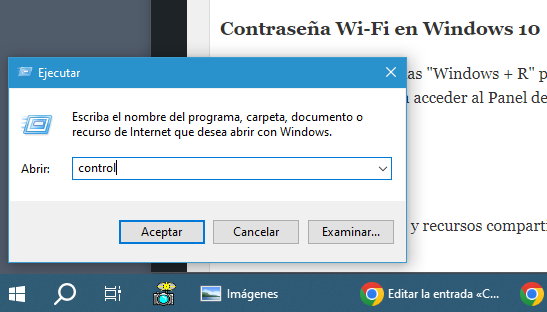
- Klik op de knop ‘Netwerkcentrum’.
- Klik op het draadloze netwerk waarmee uw computer is verbonden om de status ervan te controleren.
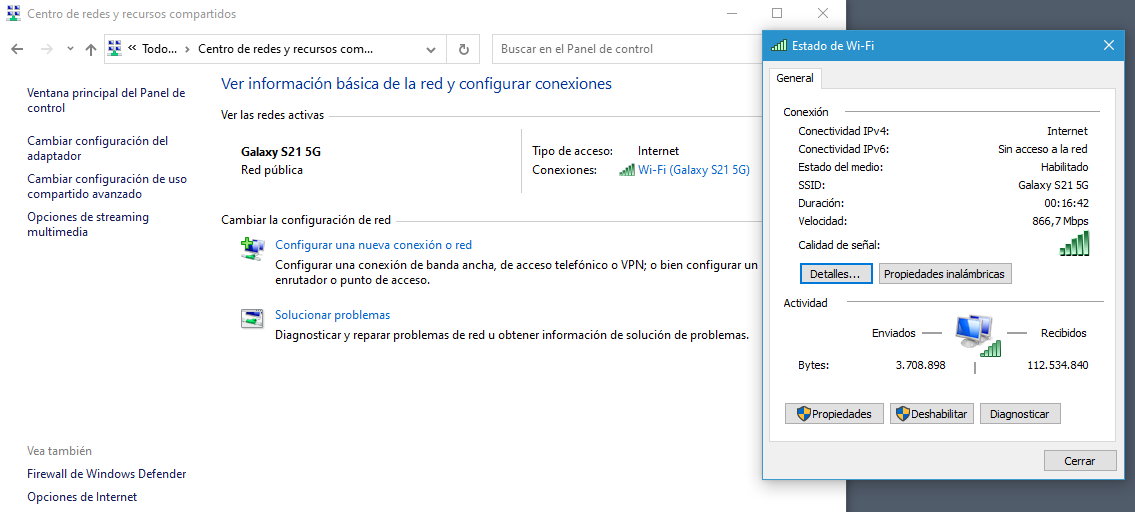
- Klik op 'Eigenschappen voor draadloos' en ga naar het tabblad "Beveiliging".
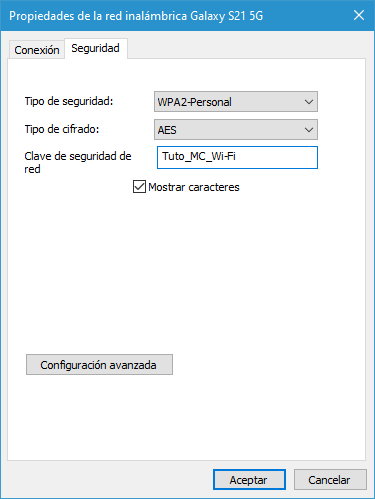
- Als u op het vakje 'Tekens weergeven' klikt, kunt u het type tekens zien. beveiliging, encryptie en de sleutel.
Handleiding voor het vinden van het wifi-wachtwoord in Windows 10 en Windows 11
- Druk op de combinaties van sleutels “Windows + I” om het Instellingen-hulpprogramma te openen.
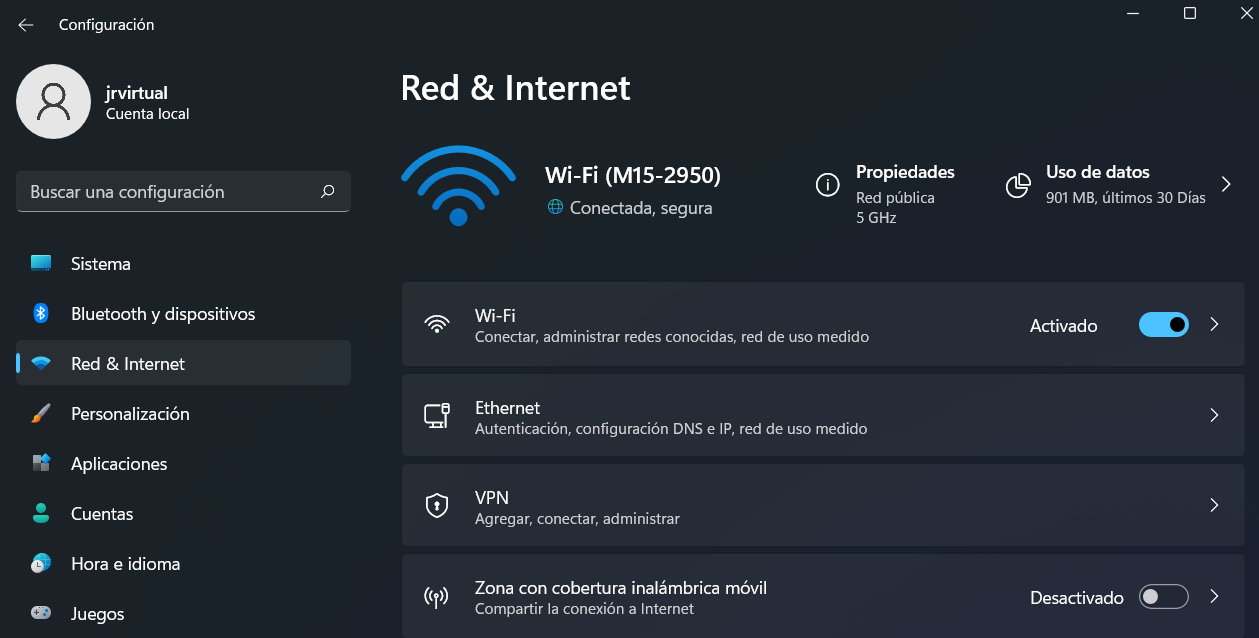
- Kies Netwerk en internet > Geavanceerde instellingen.
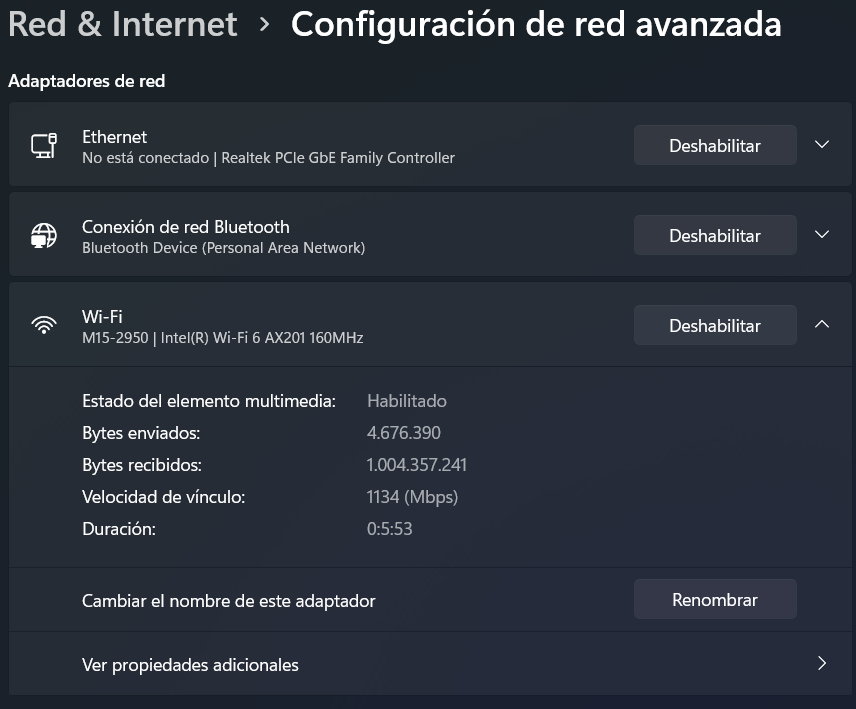
- Klik op de knop 'Meer adapteropties'. rooster".
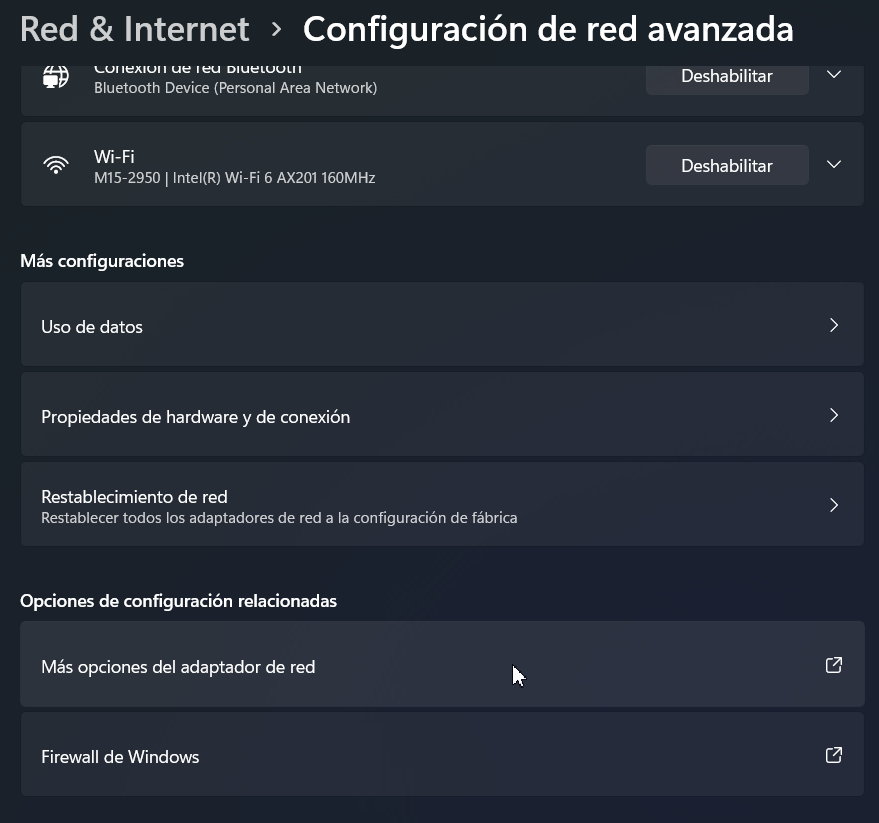
- Om toegang te krijgen tot de instellingen van draadloos netwerk, klik met de rechtermuisknop en selecteer 'Status'.
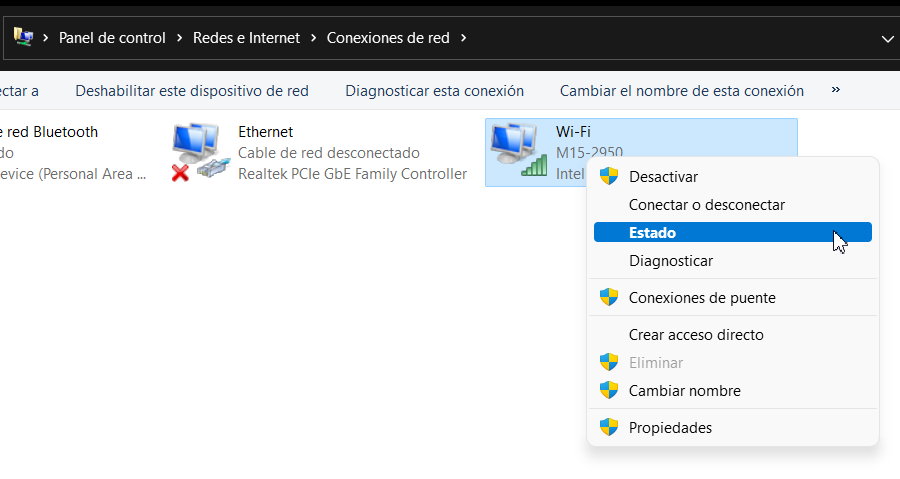
- Klik net als in Windows 10 op Draadloze eigenschappen en selecteer het tabblad Beveiliging om de sleutel te bekijken door de optie 'Tekens weergeven' te selecteren.
WirelessKeyView is een hulpmiddel om WIFI-wachtwoorden te bekijken.
Het is nog eenvoudiger omdat het niet nodig is om toegang te krijgen tot de netwerkconfiguratieDe aanbevolen toepassing, WirelessKeyView, doet al het werk en hoeft alleen maar gedownload en geïnstalleerd te worden, zonder extra configuratie. Start het programma om de lijst met netwerkprofielen en de bijbehorende wachtwoorden te bekijken.
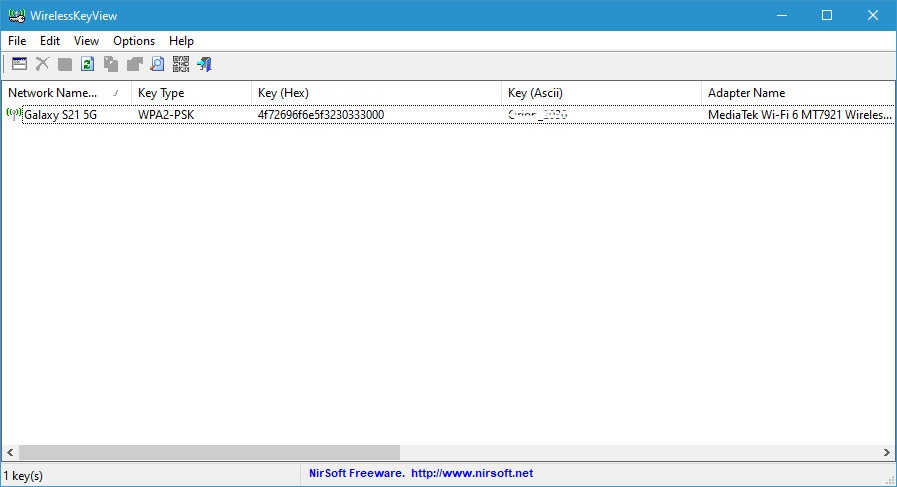
U kunt ervoor kiezen om wachtwoorden te bekijken, ze te annoteren, ze in een bestand op te slaan of alle items te exporteren om alle wachtwoorden in een tekstbestand op te slaan.
Deze tool is gratis en compatibel met alle versies van Ramen, van XP tot 11WirelessKeyView is uiterst effectief voor Opgeslagen wifi-wachtwoorden in Windows herstellen 10 en 11 als we ons die niet meer herinneren.














Ik heb echt bewondering voor je werk hier. De vormgeving is verfijnd, het materiaal van de auteur is elegant, maar je lijkt een zekere ongemakkelijkheid te hebben ontwikkeld over wat je hierna gaat presenteren. Ik zal zeker vaker terugkomen, zoals ik bijna altijd doe, als deze groei doorzet.
Bedankt voor je vriendelijke reactie. We zijn blij dat je ons werk aan deze handleiding voor het vinden van het wifi-wachtwoord in Windows 10 en 11 waardeert. We stellen je steun op prijs en moedigen je aan om onze site te blijven bezoeken voor meer nuttige en hoogwaardige content in de toekomst. We hopen je snel weer te zien!
Deze website is een absolute parel! De inhoud is ongelooflijk goed onderzocht, boeiend en waardevol. Ik heb vooral genoten van het [specifieke gedeelte], dat unieke informatie bood die ik nergens anders heb gevonden. Ga zo door!
Bedankt, fitspresso, voor je vriendelijke woorden! We zijn blij dat je onze content over het vinden van het wifi-wachtwoord in Windows 10 en 11 nuttig en waardevol vond. We streven ernaar om gedetailleerde en nuttige informatie te bieden, dus je feedback is erg belangrijk voor ons. We hopen in de toekomst hoogwaardige en nuttige content te blijven bieden!